I. Introduction▲

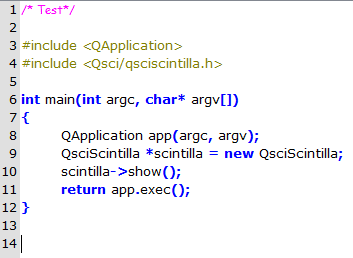
QScintilla de Riverbank est une bibliothèque complémentaire de Qt permettant la coloration syntaxique du texte, mais aussi beaucoup d'autres choses comme :
- la marge ;
- la complétion de code ;
- les indicateurs d'erreur dans la marge ;
- les indicateurs de chaine non fermée ;
Et beaucoup d'autres choses !
QScintilla est sous la même licence que Qt (GNU GPL v2, v3 et sous licence Commercial).
II. Installer QScintilla▲
Pour ceux qui sont sous Linux, vous pouvez télécharger le paquet : libqscintilla2-dev.
Pour les autres téléchargez-le ici :
http://www.riverbankcomputing.com/software/qscintilla/download, puis décompressez l'archive.
S'il y a un problème, j'ai hébergé les fichiers compressés de QScintilla sur mon serveur FTP :
- Windows (.zip) : QScintilla-gpl-2.3.2.zip
- Linux, macOS (.tar.gz) : QScintilla-gpl-2.3.2.tar.gz
QScintilla peut s'installer en bibliothèque dynamique ou en bibliothèque statique.
Installation en bibliothèque dynamique :
- Ouvrez la console Qt et déplacez-vous dans le dossier Qt 4 de QScintilla-gpl-2.3.2, puis lancez :
- qmake ;
- make ;
- make install ;
- ou qmake & make & make install (mais seulement sur Windows).
Les bibliothèques seront dans le dossier debug (ou release).
Installation en bibliothèque statique :
- ouvrez le dossier Qscintilla-gpl-2.3.2 ;
- puis ouvrez le dossier Qt4 ;
-
ouvrez le fichier qscintilla.pro :
- faites une recherche de CONFIG += qt warn_off release dll thread,
- changez dll par staticlib,
- faites une autre recherche de DEFINES = QSCINTILLA_MAKE_DLL QT SCI_LEXER,
- supprimez QSCINTILLA_MAKE_DLL,
- ou alors, téléchargez et utilisez le fichier que j'ai préconfiguré : qscintilla.pro ;
- ouvrez une console Qt ;
- déplacez-vous dans le dossier Qt4 de Qscintilla-gpl-2.3.2 ;
-
faites :
- qmake,
- make,
- make install ;
- ou alors : qmake & make & make install (mais seulement sur Windows).
Si vous avez une erreur semblable à celle-ci :
Réinstallez Qt (tout compris même QScintilla si vous l'aviez auparavant) puis réinstallez-le. Et quand vous faites make install, il devrait y avoir des erreurs : ignorez-les, c'est tout à fait normal, ne vous en faites pas.
III. Utiliser QScintilla▲
La documentation de QScintilla se trouve ici : http://www.riverbankcomputing.com/static/Docs/QScintilla2/annotated.html
Avec les bibliothèques dynamiques, ajoutez-les dans le dossier debug (ou release).
Il faut aussi les linker : dans le .pro ajouter au-dessus de # Input :
- LIBS += -lqscintilla2
On utilise la classe QsciScintilla(QWidget *parent=0) contenue dans #include <Qsci/qsciscintilla.h> pour créer une zone de texte.
Ce qui nous donne :
#include <QApplication>
#include <Qsci/qsciscintilla.h>
int main(int argc, char* argv[])
{
QApplication app(argc, argv);
QsciScintilla *scintilla = new QsciScintilla;
scintilla->show();
return app.exec();
}Si l'on compile, on devrait se retrouver avec :
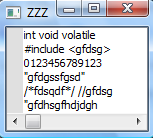
IV. Colorions nos textes▲
Il y a énormément de langages que peut colorier syntaxique QScintilla, les voici :
- Bash ;
- Batch ;
- CMake ;
- CPP ;
- CSharp ;
- CSS ;
- D ;
- Diff ;
- Fortran ;
- Fortran77 ;
- HTML ;
- IDL ;
- Java ;
- JavaScript ;
- Lua ;
- Makefile ;
- Pascal ;
- Perl ;
- PostScript ;
- POV ;
- Properties ;
- Python ;
- Ruby ;
- SQL ;
- TCL ;
- TeX ;
- VHDL ;
- XML ;
- YAML.
Dans QScintilla l'objet pour colorier la syntaxe d'un QsciScintilla s'appelle un lexer.
Le nom de la classe du lexer de C++ est : QsciLexerCPP.
Celui de Java c'est : QsciLexerJava.
Les fichiers à inclure sont donc pour le lexer de C++ : #include<Qsci/qscilexercpp.h>
Pour attribuer un lexer à un QsciScintilla, il faut utiliser la méthode : virtual void QsciScintilla::setLexer (QsciLexer *lexer=0)
Voici un exemple de code que l'on peut obtenir :
#include <QApplication>
#include <Qsci/qsciscintilla.h>
#include <Qsci/qscilexercpp.h>
int main(int argc, char* argv[])
{
QApplication app(argc, argv);
QsciScintilla *scintilla = new QsciScintilla;
QsciLexerCPP *lexerCPP = new QsciLexerCPP;
scintilla->setLexer(lexerCPP);
scintilla->show();
return app.exec();
}Une petite capture d'écran :) :
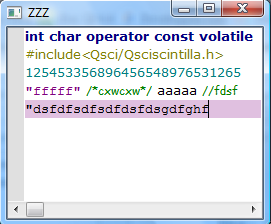
Il est aussi possible de modifier les couleurs des lexers.
Sur la documentation de QsciLexerCPP, il y a l'énumération :
Default = 0, Comment = 1, CommentLine = 2,
CommentDoc = 3, Number = 4, Keyword = 5,
DoubleQuotedString = 6, SingleQuotedString = 7, UUID = 8,
PreProcessor = 9, Operator = 10, Identifier = 11,
UnclosedString = 12, VerbatimString = 13, Regex = 14,
CommentLineDoc = 15, KeywordSet2 = 16, CommentDocKeyword = 17,
CommentDocKeywordError = 18, GlobalClass = 19Ce sont les mots-clés que l'on peut modifier :
- Default = azertyuiopqsdfghjklmwxcvbn ;
- Comment = /* azertyuiopqsdfghjklmwxcvbn */
- CommentLine = // azertyuiopqsdfghjklmwxcvbn
- Number = 0123456789
- Keyword = int const mutable void operator
- DoubleQuotedString = "blablabla"
- SingleQuotedString = 'blablabla'
- PreProcessor = #include #define #ifndef
- Operator = + - * / = << >>
- UnclosedString = Quand une chaine n'est pas fermée "blablabla
Pour changer la couleur, il faut utiliser la méthode : virtual void setColor (const QColor &c, int style=-1)
Exemple : pour avoir les mots-clés en violet :
QsciLexerCPP lexer;
lexer.setColor(Qt::magenta, QsciLexerCPP::Keyword);Si vous ne trouvez pas d'énumération pour la couleur dans la classe d'un lexer, regardez dans sa classe mère.
V. Lignes numérotées▲
Dans QScintilla, il est possible d'ajouter une marge qui contient les numéros de ligne des zones de texte.
Pour afficher la marge, il faut utiliser : virtual void setMarginLineNumbers(int margin, bool lnrs)
(Il peut y avoir plusieurs marges.)
Voici un exemple de code possible :
#include <QApplication>
#include <Qsci/qsciscintilla.h>
#include <Qsci/qscilexercpp.h>
int main(int argc, char* argv[])
{
QApplication app(argc, argv);
QsciScintilla *scintilla = new QsciScintilla;
QsciLexerCPP *lexerCPP = new QsciLexerCPP;
scintilla->setLexer(lexerCPP);
scintilla->setMarginLineNumbers(1,true);
scintilla->show();
return app.exec();
}Résultat :
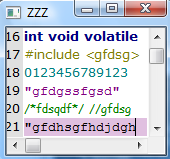
On peut agrandir la marge avec : virtual void setMarginWidth (int margin, int width)
width étant la largeur de la marge en pixel et margin le numéro de la marge.
Ou bien : virtual void setMarginWidth (int margin, const QString &s)
s étant la largeur de la marge souhaitée en caractères + 1. Par exemple, si l'on veut faire une marge de 4 caractères il faut faire 4 + 1 = 5 caractères :
setMarginWidth(1, "-----") (4 caractères + 1)
Testons cela :
#include <QApplication>
#include <Qsci/qsciscintilla.h>
#include <Qsci/qscilexercpp.h>
int main(int argc, char* argv[])
{
QApplication app(argc, argv);
QsciScintilla *scintilla = new QsciScintilla;
QsciLexerCPP *lexerCPP = new QsciLexerCPP;
scintilla->setLexer(lexerCPP);
scintilla->setMarginLineNumbers (1, true);
scintilla->setMarginWidth(1, "-----");
// scintilla->setMarginWidth(1, 50);
scintilla->show();
return app.exec();
}Résultat :
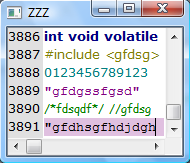
Il existe encore plein de méthodes utiles/inutiles dans QScintilla. Si vous voulez les connaître, allez voir la documentation.
VI. QScintilla dans Qt Designer▲
Une dernière chose : il est possible d'inclure QScintilla dans Qt Designer :
- depuis la console de Qt, déplacez-vous dans le dossier designer-Qt4 de QScintilla-gpl-2.3.2
-
puis faites :
- qmake,
- make,
- make install ;
- ou bien : qmake & make & make install (mais seulement sur Windows).
Ouvrez Qt Designer, cherchez un peu dans les widgets, et magie ! dans Input Widget il y a QsciScintilla :

Pour ajouter des lexers, il est nécessaire de les coder (ce serait trop beau sinon).
Voilà cet article est fini.
J'espère qu'il vous a plu.




